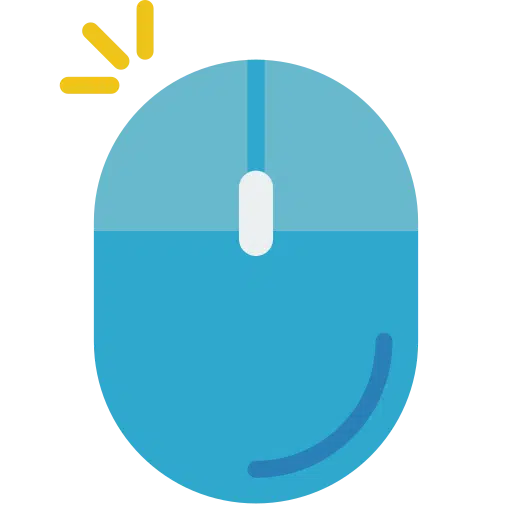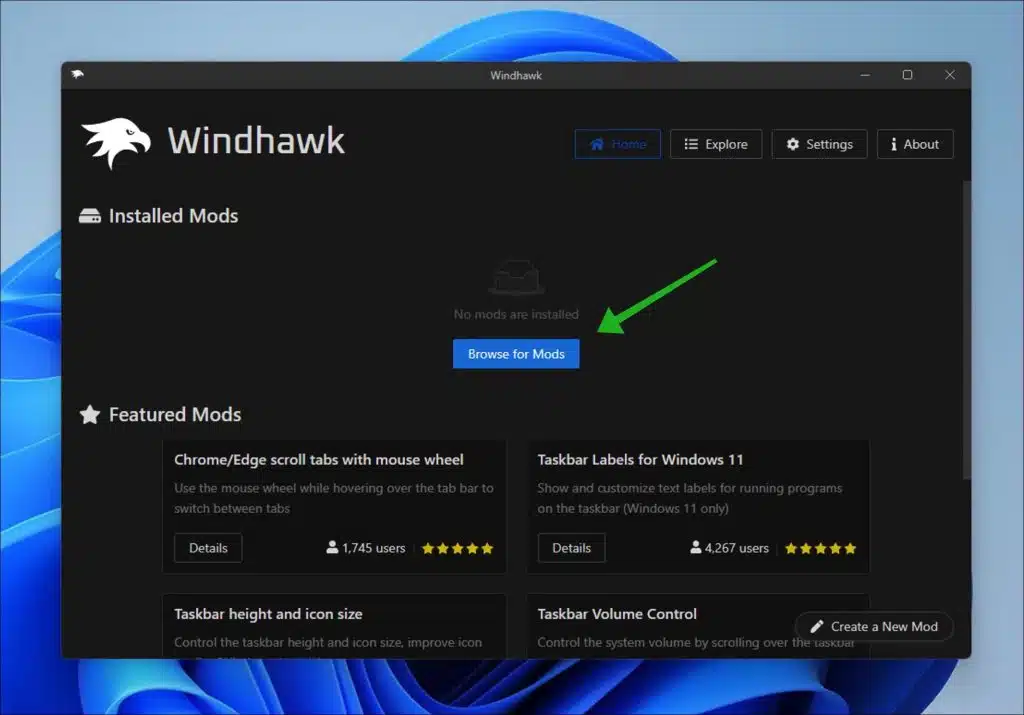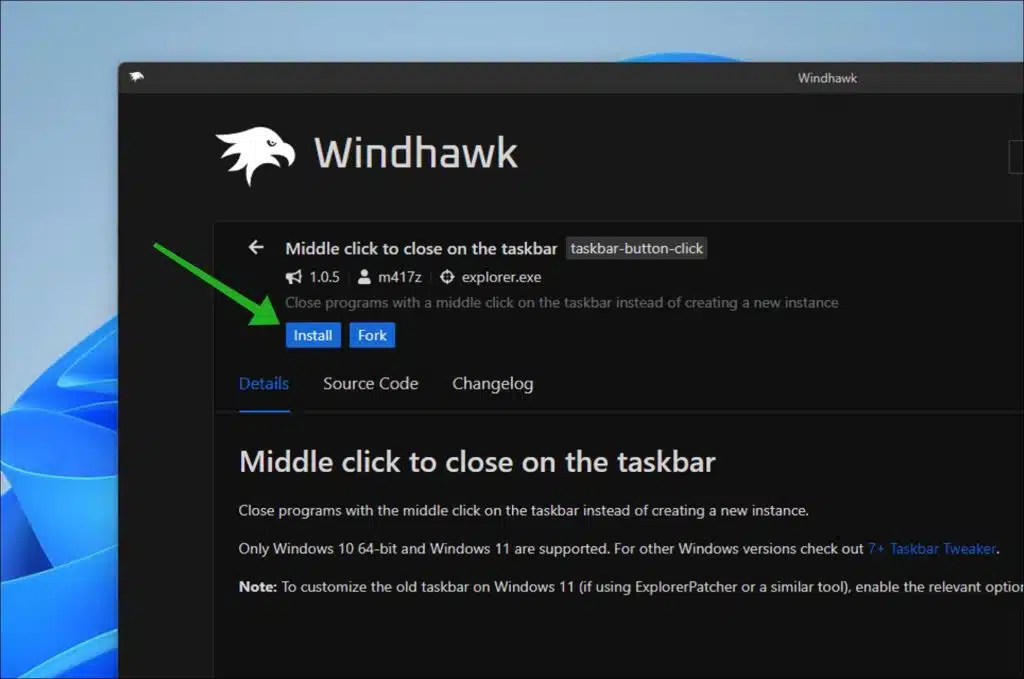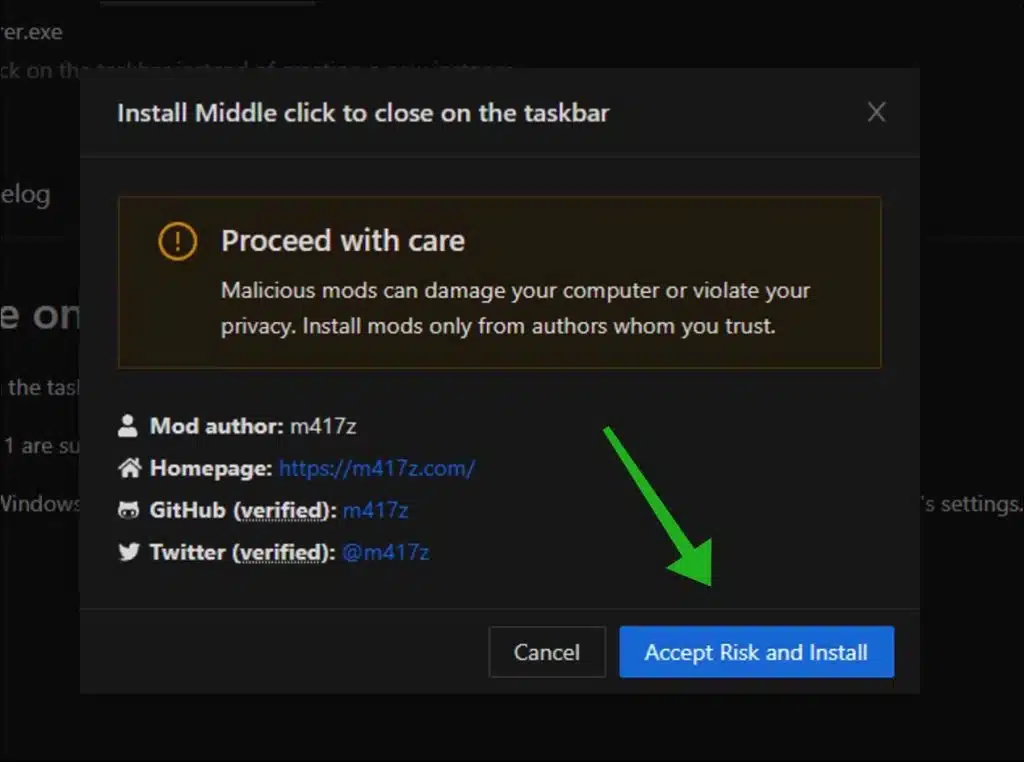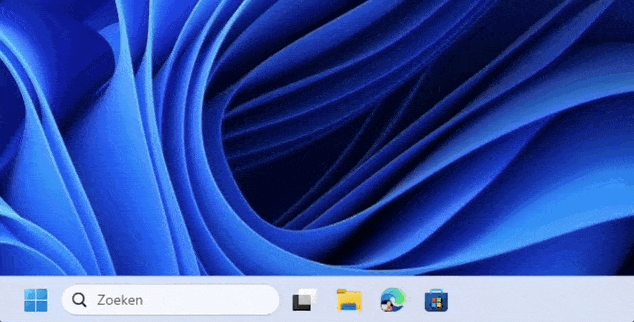Se você gosta de experimentar as configurações do Windows para otimizar sua experiência de usuário, esta dica certamente será útil.
Neste artigo, descrevo uma maneira prática que permite fechar aplicativos em execução diretamente com um simples clique do meio do mouse, sem o desvio dos menus de contexto.
Você não precisa mais usar o botão direito do mouse para abrir um menu e selecionar “Fechar”. Em vez disso, você pode simplesmente clicar no aplicativo que deseja fechar na barra de tarefas com o botão do meio do mouse.
Isso torna o trabalho com vários aplicativos mais rápido e eficiente, pois é necessário realizar menos ações para fechar um programa. Ao usar esta configuração, você pode acelerar significativamente seu fluxo de trabalho e aumentar sua produtividade. É assim que funciona.
Clique com o botão do meio do mouse para fechar um aplicativo na barra de tarefas
Para começar baixe WindHawk para o seu computador. Após o download, instale o aplicativo. Depois de instalar o aplicativo, clique no botão “Procurar mods” para procurar modificações para o Windows 11.
Pesquisar: Clique com o botão do meio para fechar a barra de tarefas. Clique em “Detalhes” para abrir.
Para usar o clique do meio do mouse para fechar aplicativos da barra de tarefas, clique em “Instalar”.
Confirme novamente clicando em “Aceitar risco e instalar”.
Depois de clicar em instalar, a função fica imediatamente ativa. Se você tiver um aplicativo em execução na barra de tarefas, passe o mouse sobre o ícone do aplicativo e clique com o botão do meio do mouse. Agora você verá o aplicativo fechado.
Abaixo na imagem em movimento você pode ver como funciona:
Espero que isso tenha ajudado você. Obrigado por ler!